Puoi rimuovere l'audio dal video? Come può essere rimosso dal video in Windows 10? Che ne dici di rimuovere l'audio dal video online? Ora, se leggi questo post, troverai altri modi per rimuovere l'audio dal video.
Un'immagine vale più di mille parole e un video vale più di mille immagini. Se il tuo video contiene del rumore indesiderato, puoi rimuovere l'audio del video prima di condividerlo con gli amici. Ma come possiamo rimuovere l'audio dal video ?
Questo post ti mostrerà come rimuovere l'audio da qualsiasi dispositivo, inclusi Windows, Mac OS X, Android e iPhone, nonché come rimuovere l'audio dai video online.
Parte 1. Come rimuovere l'audio dal video Windows 10
Ho catturato un video, ma ci sono dei rumori. Ora, come faccio a rimuovere dal rumore di fondo?
Se hai lo stesso problema, allora sei nel posto giusto. Qui mostreremo come rimuovere facilmente l'audio dal video con
- Windows Movie Maker
- VLC
- Scorciatoia
1. Come rimuovere l'audio dal video utilizzando Windows Movie Maker
Strumento integrato di Windows:Movie Maker può aiutarti a rimuovere l'audio dal video. Qui puoi leggere questo post, "Download gratuito di Windows Movie Maker" per ulteriori informazioni sul miglior software di editing video gratuito.
Questo strumento offre 2 funzioni per completare questa attività.
La funzione del volume video rimuove l'audio dal video in Windows Movie Maker
Passaggio 1. Apri Windows Movie Maker.
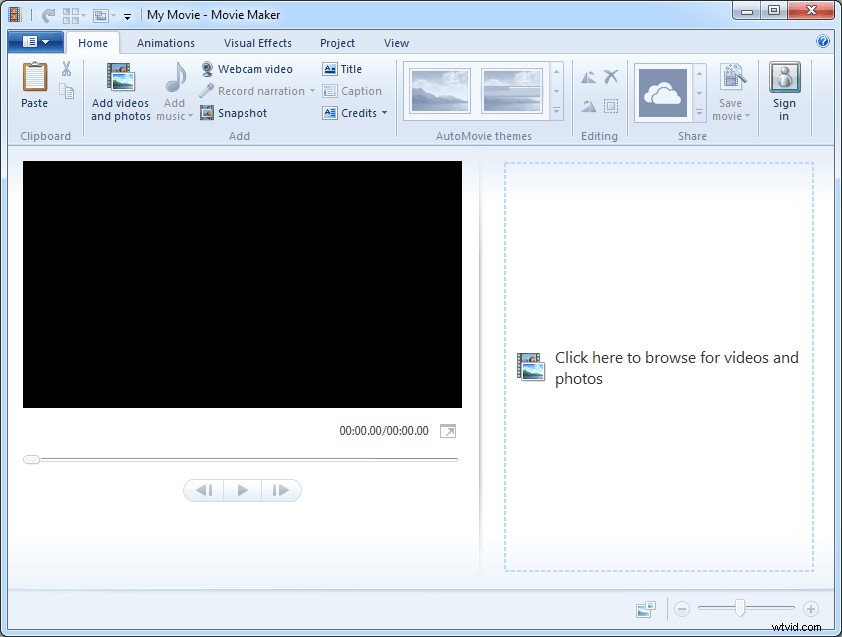
Passaggio 2. Importa video su Movie Maker. Qui puoi leggere questo post "Come aggiungere immagini e video a Windows Movie Maker" per trovare diversi modi per importare file in questo strumento di editing video gratuito.
Passaggio 3. Seleziona il file video da cui desideri rimuovere l'audio.
Passaggio 4. Rimuovi l'audio.
- In primo luogo, seleziona gli Strumenti video.
- In secondo luogo, fai clic sul pulsante Modifica e vedrai Volume video sul lato sinistro del menu con un altoparlante accanto.
- Infine, seleziona l'altoparlante e sposta la ghiera a sinistra dove l'altoparlante è barrato (nessun suono).
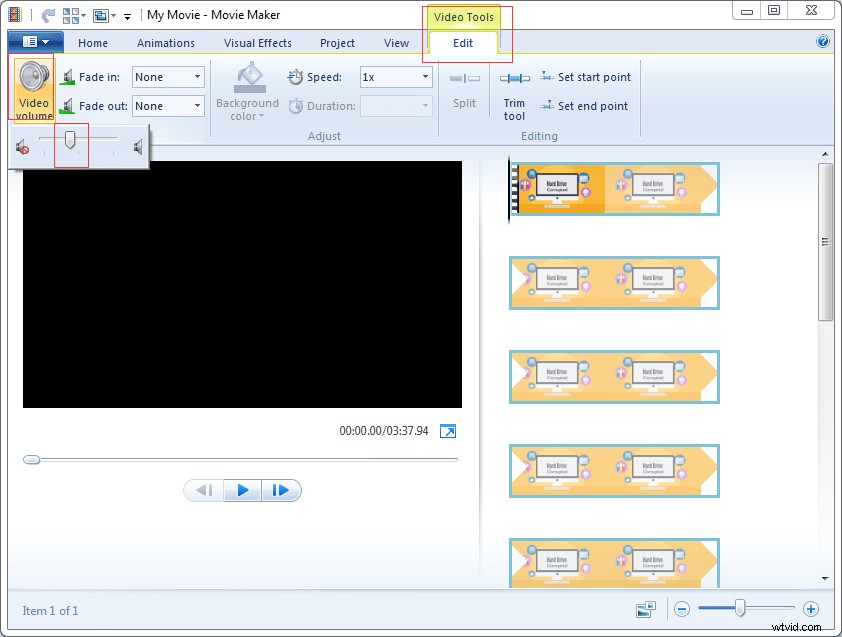
Passaggio 5. Salva il video senza suono di sottofondo. Maggiori dettagli sul salvataggio dei file video sono disponibili in Windows Movie Maker:How to Save Movie Maker Project (2018).
La funzione Mix audio rimuove l'audio dal video
Passaggio 1. Seleziona il file video da cui desideri rimuovere l'audio.
Passaggio 2. Fare clic sul pulsante Progetto.
3 settembre. Fai clic sul pulsante Mix audio, progettato per impostare i livelli audio delle tracce non enfatizzate, e spostalo a destra.
Nel gruppo Audio troverai altri 4 moduli:
- Mix audio:imposta i livelli audio della traccia non enfatizzata.
- Enfatizza la narrazione:aumenta il volume della narrazione rispetto al suono o alla musica del video.
- Enfatizza il video:aumenta il volume del suono del video rispetto alla musica o alla narrazione.
- Enfatizza la musica:aumenta il volume della musica rispetto al suono o alla narrazione del video.
- Adatta le foto alla musica:regola automaticamente la durata delle foto in modo che il film e la musica terminino contemporaneamente.
Passaggio 4. Salva questo video.
Windows Movie Maker è una buona scelta per rimuovere l'audio dal video. Inoltre, questo strumento può aiutarti a dividere video, aggiungere transizioni a clip video, aggiungere testo al video e avere altri utili strumenti.
2. Come rimuovere l'audio dal video utilizzando VLC
VLC media player è un lettore multimediale gratuito e open source, portatile e multipiattaforma e server multimediale in streaming. Se segui i passaggi seguenti, puoi rimuovere rapidamente l'audio da qualsiasi video.
Passaggio 1. Apri VLC media player.
Passaggio 2. Fare clic su Media e selezionare l'opzione Converti/Salva (Ctrl+R).
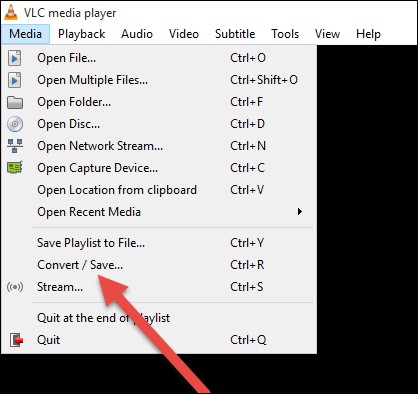
Passaggio 3. Nella finestra Apri file multimediali, fai clic sul pulsante Aggiungi, quindi seleziona il file video da cui desideri disattivare l'audio e fai clic sul pulsante Converti/Salva in basso.
Passaggio 4. Nella finestra Converti seleziona il profilo che desideri utilizzare per convertire il video. Quindi, fai clic sul pulsante Strumenti (Modifica profilo selezionato) e verrai indirizzato alla pagina in cui puoi modificare il profilo selezionato.
Passaggio 5. Fai clic sulla scheda Codec video, seleziona l'opzione Mantieni traccia video originale, seleziona la scheda Codec audio, deseleziona l'opzione Audio e premi il pulsante Salva per mantenere le impostazioni.
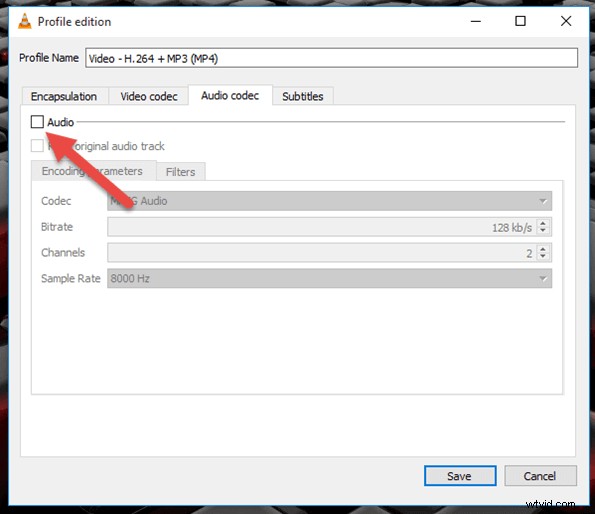
Passaggio 6. Infine, puoi fare nuovamente clic sull'opzione Avvia nella finestra Converti. Quindi, VLC media player convertirà il tuo video senza audio (audio).
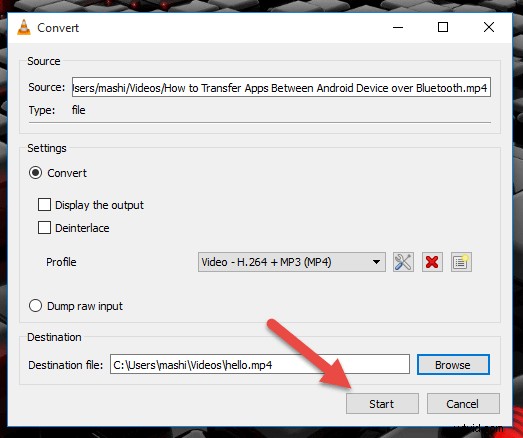
3. Come rimuovere l'audio dal video utilizzando la scorciatoia
Shortcut, un editor video open source, gratuito e multipiattaforma per Windows, Mac OS e Linux, esiste da più di un decennio. Ovviamente puoi provare questo strumento per rimuovere l'audio da un video in Windows 10.
I passaggi come segue:
Passaggio 1. Apri il collegamento, quindi fai clic sul pulsante Apri file situato in alto a sinistra.
Passaggio 2. Trova e seleziona il video di cui hai bisogno e fai clic sul pulsante Apri.
Passaggio 3. Successivamente, il collegamento aprirà il video e riprodurrà il video automaticamente. Ora, fai clic sul pulsante di pausa che si trova sotto il video per mettere in pausa il video.
Passaggio 4. Fai clic su Esporta che si trova sul lato destro del menu in alto.
Passaggio 5. Seleziona un formato video. Si consiglia di selezionare lo stesso formato video dell'originale.
Passaggio 6. Fare clic sulla scheda Audio.
Passaggio 7. Seleziona l'opzione Disattiva audio.
Passaggio 8. Fare clic sul pulsante Esporta file.
Passaggio 9. Nella finestra Esporta file, seleziona una posizione in cui salvare il nuovo file video e inserisci un nome per il nuovo file video con l'estensione del formato video alla fine (ad es. video.mp4 o video.mkv).
Passaggio 10. Fare clic sul pulsante Salva. Quindi, questo strumento inizierà a creare il tuo video senza audio.
Ciao, ho 3 modi semplici e gratuiti per rimuovere l'audio dal video in Windows 10. Fai clic per twittare
Ora, passiamo a come rimuovere l'audio dai video su iPhone.
Parte 2. Come rimuovere l'audio da Android e iPhone
Sempre più persone vogliono sapere se possono estrarre l'audio dal video sui loro telefoni.
Certo che puoi!
Come rimuovere l'audio dai video su iPhone e iPad
In questo tutorial userò iMovie per estrarre l'audio dal video.
I passaggi sono:
Passaggio 1. Scarica iMovie e installalo sul tuo iPhone o iPad. L'app è disponibile gratuitamente e richiede iOS 11.4 o versioni successive.
Passaggio 2. Avvia l'app Foto sul tuo dispositivo iOS e trova il video da cui desideri rimuovere il video.
Passaggio 3. Seleziona l'opzione Modifica, quindi scegli l'icona dei 3 punti in basso.
Passaggio 4. Fare clic su iMovie. Se non è presente l'opzione iMovie, puoi selezionare Altro, quindi scegliere Attiva l'interruttore accanto a iMovie e premere Fine per confermare.
Passaggio 5. Seleziona il pulsante audio e toccalo per disattivare l'audio del video. Assicurati di toccare Fine in alto a destra per confermare la modifica.
Ora hai rimosso con successo l'audio dal video sul tuo dispositivo iPhone o iPad.
Come rimuovere l'audio dal video su Android
Per rimuovere l'audio dai video su Android puoi provare a utilizzare Timbre, uno strumento di editing video Android semplice e gratuito.
Passaggio 1. Scarica e installa Timbre sul tuo dispositivo Android.
Passaggio 2. Apri Timbre, scorri verso il basso fino alla sezione Video e seleziona l'opzione Muto.
Passaggio 3. Seleziona il video da cui desideri rimuovere l'audio.
Passaggio 4. Timbre lo aprirà nell'editor. Ora devi solo fare clic sull'icona Muto.
Passaggio 5. Fare clic sul pulsante Salva quando viene visualizzato il seguente messaggio:
Il flusso audio del video .MP4 verrà rimosso e salvato come il mio video .MP4 in "/storage /emulated/o/Music".
Passaggio 6. Timbre rimuoverà istantaneamente l'audio e lo esporterà nella posizione predefinita.
Quindi, tutto il lavoro è stato fatto.
Vedere! Sia che tu stia utilizzando un PC o un iPhone/Android, puoi provare a utilizzare un software di editing video per rimuovere l'audio.
Ora, immagino che ti starai chiedendo:
"È possibile rimuovere l'audio dai nostri video senza installare alcun software?"
Continua a leggere per scoprire modi più utili.
Parte 3. Come rimuovere l'audio dal video online
Qui, se non desideri installare strumenti di editing video sul tuo dispositivo, inclusi Windows, Android e iPhone, puoi rimuovere l'audio online. Qui ti mostreremo 2 modi diversi per estrarre l'audio dal video online.
1. Rimozione audio
Se il tuo file video ha una dimensione massima di 500 MB, puoi utilizzare Rimozione audio per rimuovere l'audio da qualsiasi video.
Passaggio 1. Visita il sito Web di Rimozione audio e fai clic sul pulsante "Sfoglia".
Passaggio 2. Passare alla cartella di destinazione, selezionare il file video e fare clic sul pulsante "Apri".
Passaggio 3. Fare clic sul pulsante "Carica video" per iniziare a rimuovere l'audio dal video. Potrebbe volerci del tempo a seconda della lunghezza del video e della velocità della tua larghezza di banda.
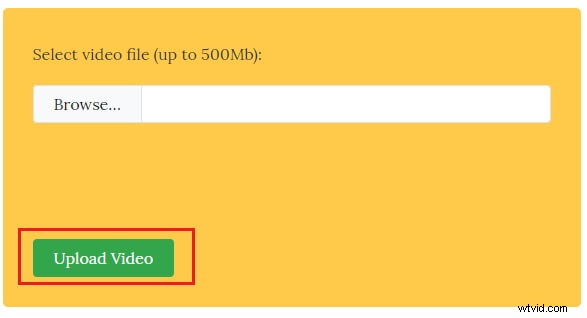
Passaggio 4. Infine, devi solo fare clic sul link di download per scaricare il video senza audio.
2. Kapwing
Per rimuovere l'audio dal video online puoi provare a utilizzare Kapwing. Questa piattaforma di editing video online non solo può aiutarti a disattivare l'audio del video, ma può anche ritagliare il video utilizzando i controlli a destra. Inoltre, ti consente di aggiungere testo o musica ai video e modificare la velocità di riproduzione di un video, ecc.
Kapwing, uno strumento video muto, può ridurre automaticamente il volume dell'audio del video a zero. In altre parole, rimuove con successo il file audio dal video. Prova i 3 passaggi seguenti per completare questa attività:
- Carica un video. Puoi anche incollare un link a qualsiasi video su Kapwing, se è già su YouTube o da qualche altra parte online.
- Scegli la sezione del video da cui desideri rimuovere l'audio utilizzando il pulsante "Ritaglia" nell'editor. Puoi visualizzare l'anteprima del video senza audio. Successivamente, fai clic sul pulsante Crea per generare un file disattivato. Il processo di generazione dipende dalla durata del video.
- Fai clic sul pulsante Download per salvare il video sul tuo computer.
Kapwing è gratuito. Tuttavia, il video che disattivi verrà contrassegnato con una filigrana e dovrai pagare una piccola tassa per rimuovere la filigrana di Kapwing.
Ciao! Questi sono 2 modi per rimuovere l'audio dal video online. Voglio condividerli con tutti voi…Clicca per twittare
Ora tocca a te
Leggendo qui! Immagino che tu possa sapere come rimuovere l'audio dal video su qualsiasi dispositivo. Ora puoi provare uno strumento di editing video adatto per rimuovere l'audio dai video sul tuo PC o Android, o iPhone o online.
Se hai dei modi per rimuovere l'audio dal video, condividili con noi lasciandoci commenti o contattandoci tramite [email protected]. Grazie in anticipo!
Ti piace questo post? Condividilo con più amici.
Rimuovere l'audio dal video FAQ
Come si rimuove l'audio da un video?- Apri Windows Movie Maker, importa i tuoi file video.
- Seleziona il file video da cui desideri rimuovere l'audio, fai clic su Strumenti video.
- Fai clic sul pulsante Modifica.
- Seleziona l'altoparlante e sposta la ghiera a sinistra dove l'altoparlante è barrato (nessun suono).
- Salva il video senza suono di sottofondo.
- Scarica e installa Timbre, aprilo.
- Scorri verso il basso fino alla sezione Video e seleziona l'opzione Disattiva.
- Seleziona il video.
- Fai clic sull'icona Disattiva.
- Installa iMovie sul tuo iPhone.
- Avvia l'app Foto per trovare il video da cui vuoi rimuoverne il video.
- Seleziona l'opzione Modifica, scegli l'icona dei 3 punti.
- Fai clic sul pulsante Modifica per cercare iMovie
- Fai clic su iMovie.
- Seleziona il pulsante audio e toccalo per disattivare l'audio del video.
- Apri MiniTool Movie Maker.
- Importa il tuo file MP4.
- Trascina e rilascia questo file nella timeline.
- Esporta il video in un file MP3.
